小技巧教你清除u盘内无法清除的内容
2014-07-03 18:01 标签: U盘 内容无法清除
u盘使用久了会出现一些小状况,最近有朋友碰到u盘内容无法清除,既找不到指定文件,又没办法删除它,怎么回事?有什么方法可以顺利清除掉呢?今天小编就教大家如何清除u盘内无法清除的内容。

u盘内容无法清除的原因:
有的是病毒原因,有的是因为u盘里有系统文件,有的是因为u盘数据读写错误。
解决方法:
1、杀毒后再删除或者用杀毒软件里的文件粉碎机粉碎。
2、在想要删除的文件夹上右键属性,把“只读”的选项勾掉后再删除。
3、用删除命令删除。
新建文本文档,写入下列命令:
DEL /F /A /Q \\?\%1
RD /S /Q \\?\%1
另存为“xxx.bat”然后把要删除的文件或者目录拖放到这个bat文件的图标上就可以删除了。
4、修复u盘,在u盘上点右键,属性→工具→开始检查,把“自动修复文件系统错误(A)”和“扫描并试图恢复坏扇区(N)”都选上后点开始,以上步骤操作完成后再删除。
5、如果以上方法都不行,那么只有把你u盘里有用的文件备份好后再格式化了。
以上就是如何处理u盘内无法清除内容的方法了,大家使用上面的方法就可以顺利删除掉那些无法清除的内容了。遇上这种情况的朋友可以试试上面的方法。

u盘内容无法清除的原因:
有的是病毒原因,有的是因为u盘里有系统文件,有的是因为u盘数据读写错误。
解决方法:
1、杀毒后再删除或者用杀毒软件里的文件粉碎机粉碎。
2、在想要删除的文件夹上右键属性,把“只读”的选项勾掉后再删除。
3、用删除命令删除。
新建文本文档,写入下列命令:
DEL /F /A /Q \\?\%1
RD /S /Q \\?\%1
另存为“xxx.bat”然后把要删除的文件或者目录拖放到这个bat文件的图标上就可以删除了。
4、修复u盘,在u盘上点右键,属性→工具→开始检查,把“自动修复文件系统错误(A)”和“扫描并试图恢复坏扇区(N)”都选上后点开始,以上步骤操作完成后再删除。
5、如果以上方法都不行,那么只有把你u盘里有用的文件备份好后再格式化了。
以上就是如何处理u盘内无法清除内容的方法了,大家使用上面的方法就可以顺利删除掉那些无法清除的内容了。遇上这种情况的朋友可以试试上面的方法。
本文由大番薯编辑发表。转载此文章须经大番薯同意,并请附上出处(大番薯)及本页链接。
原文链接:https://www.dafanshu.com/upcs/503.html
原文链接:https://www.dafanshu.com/upcs/503.html
拼音加加输入法winpe免费绿色专用版
拼音加加输入法是一款拼音类的中文输入法,与整句输入风格的智能狂拼不同的是对词语的处理特性较好,对于初期学电脑打字的人而言是一款不错的中文输入法。

 u盘杀毒专家winpe免费绿色安装版
u盘杀毒专家winpe免费绿色安装版 7-Zip解压工具绿色专业免费版
7-Zip解压工具绿色专业免费版 三星3500EM-X01如何进入bios设置U盘为第一启动项
三星3500EM-X01如何进入bios设置U盘为第一启动项 微星p75笔记本怎么通过bios设置u盘启动
微星p75笔记本怎么通过bios设置u盘启动 联想拯救者 R9000X 2021笔记本怎么使用大番薯u盘启动盘安装win8系统
联想拯救者 R9000X 2021笔记本怎么使用大番薯u盘启动盘安装win8系统 惠普Probook 635 Aero G8笔记本一键u盘装系统教程
惠普Probook 635 Aero G8笔记本一键u盘装系统教程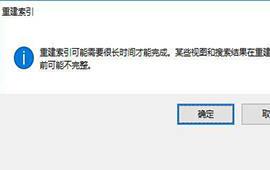 Win10系统如何提高搜索速度
Win10系统如何提高搜索速度 微软在 Win11 build 25247 开始菜单中植入推荐网站该如何去掉
微软在 Win11 build 25247 开始菜单中植入推荐网站该如何去掉




 开机卡住显示press f1 to run setup怎么办
开机卡住显示press f1 to run setup怎么办
 bios和uefi有什么区别
bios和uefi有什么区别
 怎么设置硬盘ahci模式
怎么设置硬盘ahci模式
 联想bios超级管理员密码设置技巧
联想bios超级管理员密码设置技巧
 联想笔记本快速启动u盘技巧
联想笔记本快速启动u盘技巧
 巧设bios关闭开机声音
巧设bios关闭开机声音
 如何让鼠标的灯光随关机后熄灭
如何让鼠标的灯光随关机后熄灭